CAD如何完成尺寸公差标注
在CAD中,创建标注样式时可以为每一个尺寸都附加上尺寸公差,但是公差并不是每一个尺寸都需要,我们可以通过“特性”选项板来修改已有标注的公差。接下来我们一起来看一下怎样利用对象特性管理器编辑尺寸公差标注的吧!
1. 打开一个图形文件,如下图所示,我们将一步步对左右两个孔的间距进行标注,并且附加上极限偏差“+0.05”和“-0.02”。
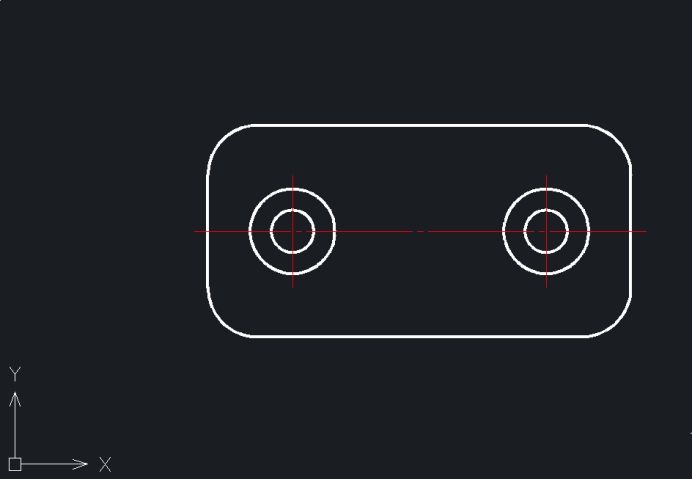
2. 依次点击【标注】——【线性】按钮,根据命令行提示,确保打开对象捕捉,依次选取左边圆心和右边圆心,向上拉出合适的尺寸线位置,如下图所示。
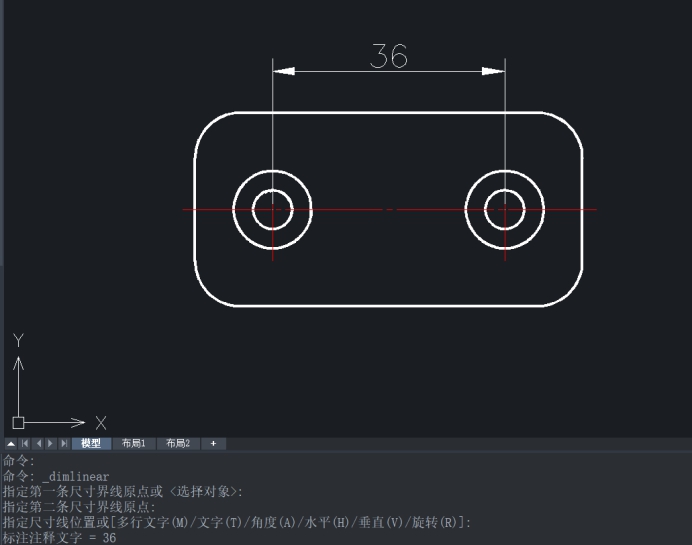
3. 选择完成的线性标注36,按Ctrl+1快捷键,弹出【特性】选项板,在【公差】选项组的【显示公差】下拉列表中选择【极限偏差】,在【公差精度】中选择“0.00”,在【公差上偏差】数值框中输入“0.05”,在【公差下偏差】中输入“0.02”,在【公差文字高度】中输入“0.5”,如下图所示。
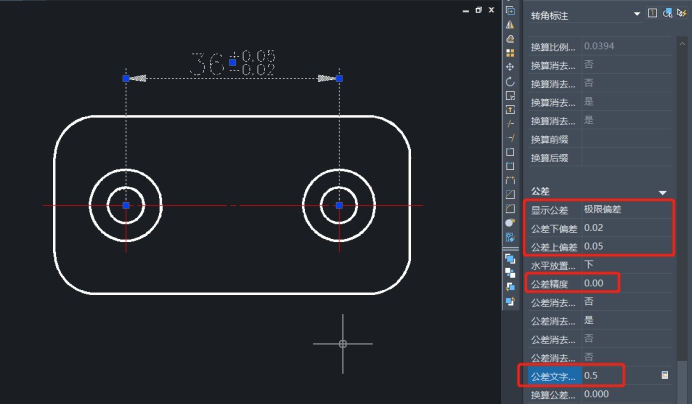
4. 关闭【特性管理器】,按“Esc”键取消标注对象的选择,效果如下图所示,已经完成了对这个线性标注添加尺寸公差的操作。
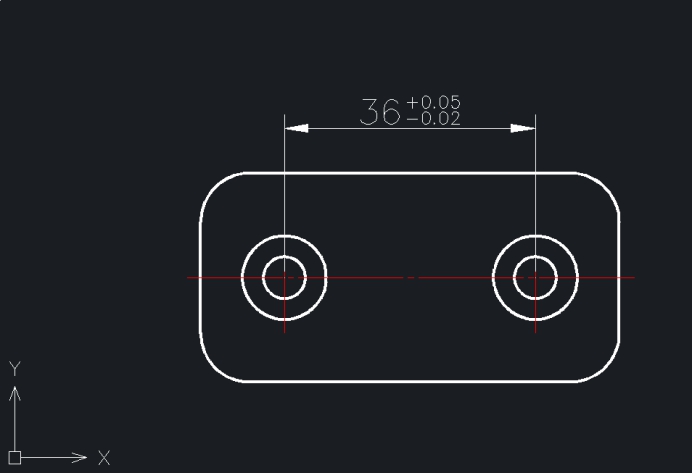
以上是完成尺寸公差标注的一个方法,用这个方法我们还可以标注“对称”“极限尺寸”“基本尺寸”等形式的带有公差的尺寸。
推荐阅读:国产CAD
推荐阅读:正版CAD
·中望软件荣获“2023中国版权影响力企业”奖项2023-11-23
·“中望CAD+智慧途思PRtools”解决方案,助力工艺工程师高效设计2023-11-21
·助力四川新型工业化发展:中望举办高峰论坛,探讨自主工软与数智设计2023-11-10
· “真自主”才敢说“更硬核”,中望自主3D内核助力企业数字化发展2023-11-01
·中望联合构力科技打造“中望CAD+PKPM审查软件”解决方案,推进审图流程全国产化2023-10-25
·中望软件全资收购英国商业流体仿真软件PHOENICS 持续完善多学科多物理场仿真解决方案2023-10-08
·人才培养 笃行不怠 | 国家工业软件行业产教融合共同体第一次理事会工作会议成功举办2023-10-09
·中望软件联合新硕科技打造全国产五金模具设计系统,助力模具企业降本增效2023-09-07
·玩趣3D:如何应用中望3D,快速设计基站天线传动螺杆?2022-02-10
·趣玩3D:使用中望3D设计车顶帐篷,为户外休闲增添新装备2021-11-25
·现代与历史的碰撞:阿根廷学生应用中望3D,技术重现达·芬奇“飞碟”坦克原型2021-09-26
·我的珠宝人生:西班牙设计师用中望3D设计华美珠宝2021-09-26
·9个小妙招,切换至中望CAD竟可以如此顺畅快速 2021-09-06
·原来插头是这样设计的,看完你学会了吗?2021-09-06
·玩趣3D:如何使用中望3D设计光学反光碗2021-09-01
·玩趣3D:如何巧用中望3D 2022新功能,设计专属相机?2021-08-10
·在CAD中干线放大器怎么绘制2022-01-06
·CAD如何找到不规则图形的质心2021-01-13
·CAD夹点编辑怎么用?2020-02-26
·CAD标注文字与标注线的距离怎么设置2016-02-26
·CAD入门的边界、面域和查询方式2017-08-31
·CAD中公差标注技巧2017-08-08
·CAD如何利用格式刷?2022-02-14
·CAD中重复之前执行命令的方法步骤2020-07-20
微信
咨询
客服
Top

中望软件技术